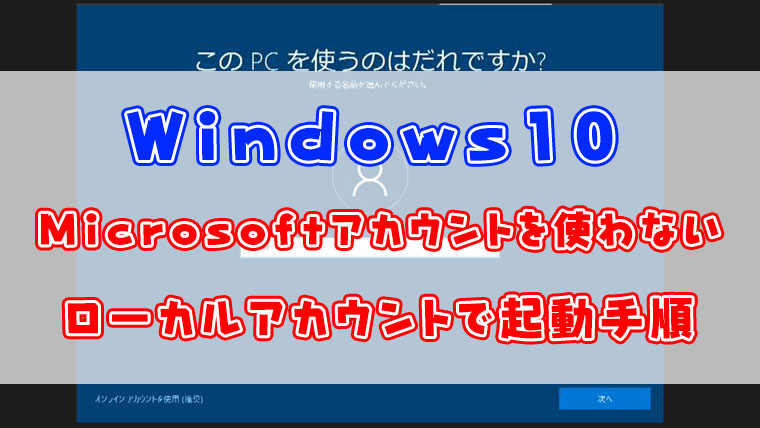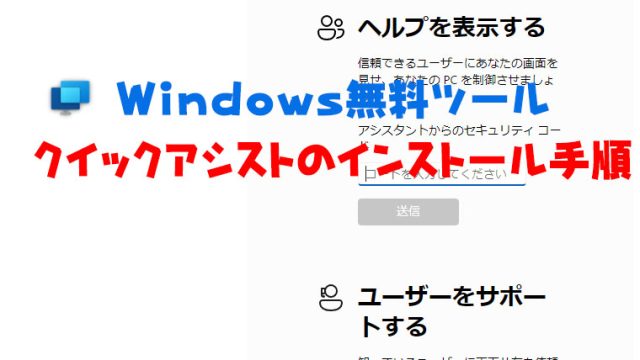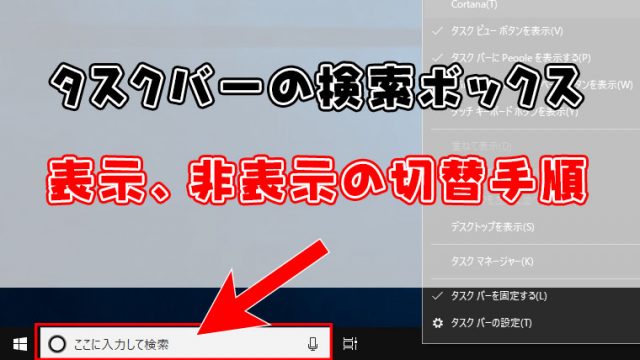Windows10の初期起動時に標準ではMicrosoftアカウントを登録してパソコンを起動するように求められています。
MicrosoftアカウントはローカルアカウントのユーザーとMicrosoftアカウントが紐づき、パスワードや、Bitlookerの暗号化キー、Offceiソフトのライセンスキーやストアアプリのダウンロード履歴などを様々な情報をMicrosoftアカウントに保存してくれます。
Micosoftアカウントで起動するメリットは複数のパソコンで上記の情報を自動的に共有してくれるなどありますが、99%の人が必要ない事です。
Microsoftアカウントが紐づいているパソコンはOfficeソフトを起動したときにトラブルが発生したり共有設定が複雑化したりとトラブルが多く発生するケースがあります。
Microsoftアカウントで起動したいと思わない方は、以下の手順でローカルアカウントでWindows10を起動しましょう。
Windows10 Homeの初期設定の場合はネットに接続しない状態で初期設定を行うことでローカルアカウントで起動することが出来ます。
Homeの場合は記事途中で説明しているローカルアカウントが表示されないので注意してください。
家電量販店などで購入したパソコンはWindows10 Homeの場合が多いです。
この記事はYOUTUBEでも紹介しています。
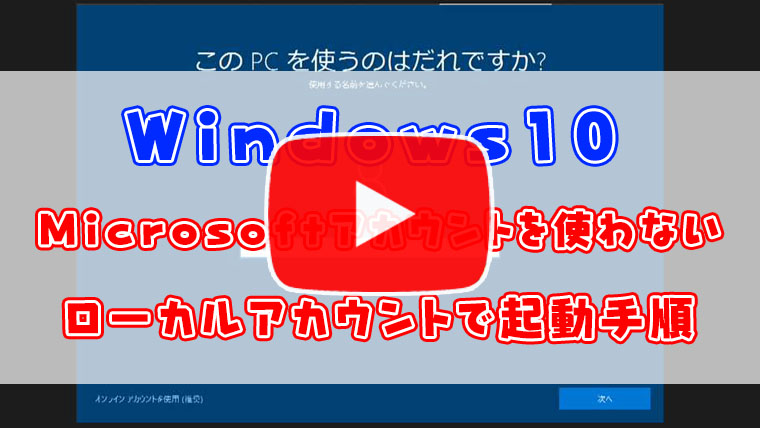
ローカルアカウントで起動手順
購入したパソコンを起動するとコルタナがしゃべりだすので音量を調整する
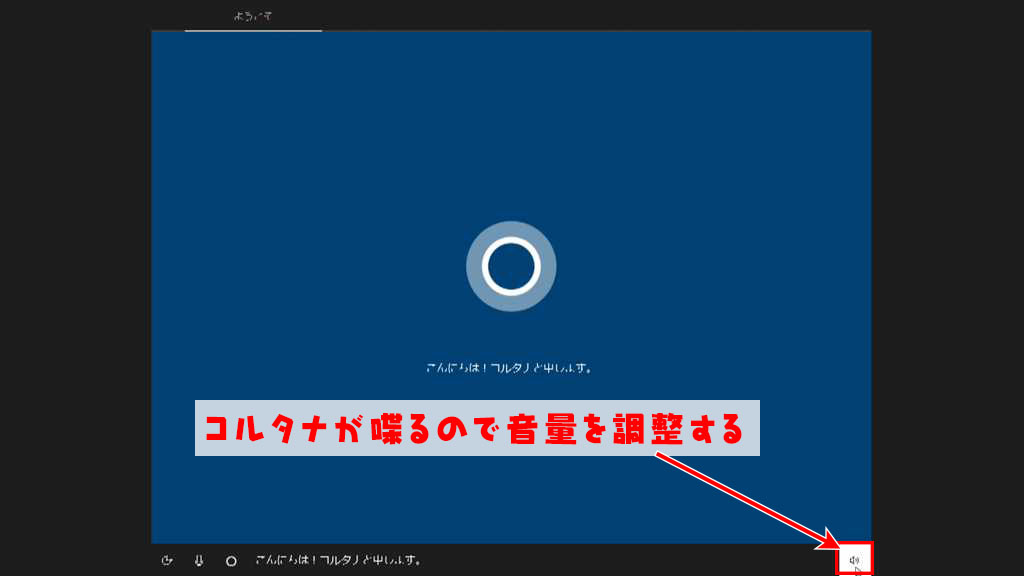
しばらくすると以下の表示になるので①日本を選択して②はいをクリック
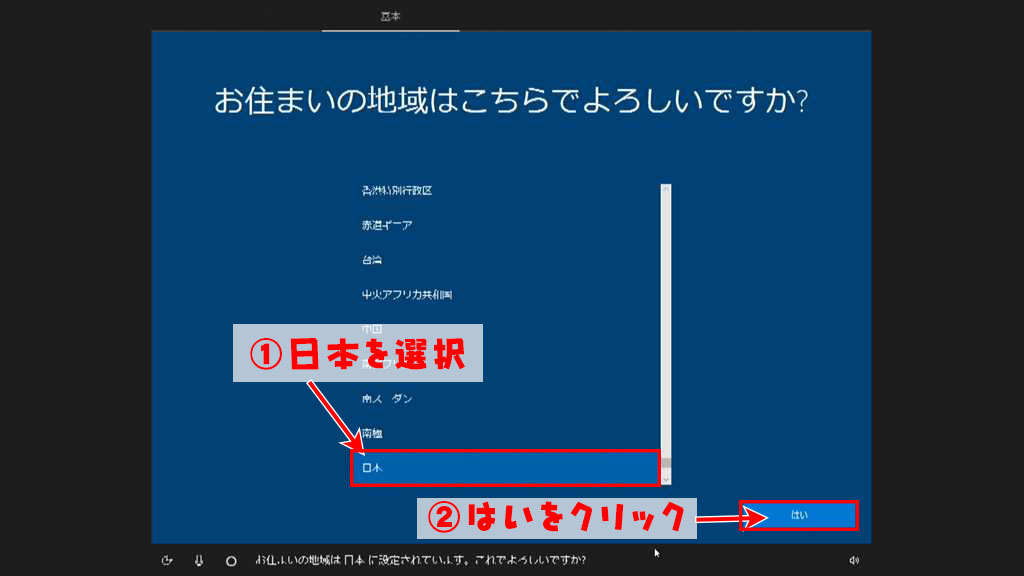
①Microsoft IMEを選択して②はいをクリック
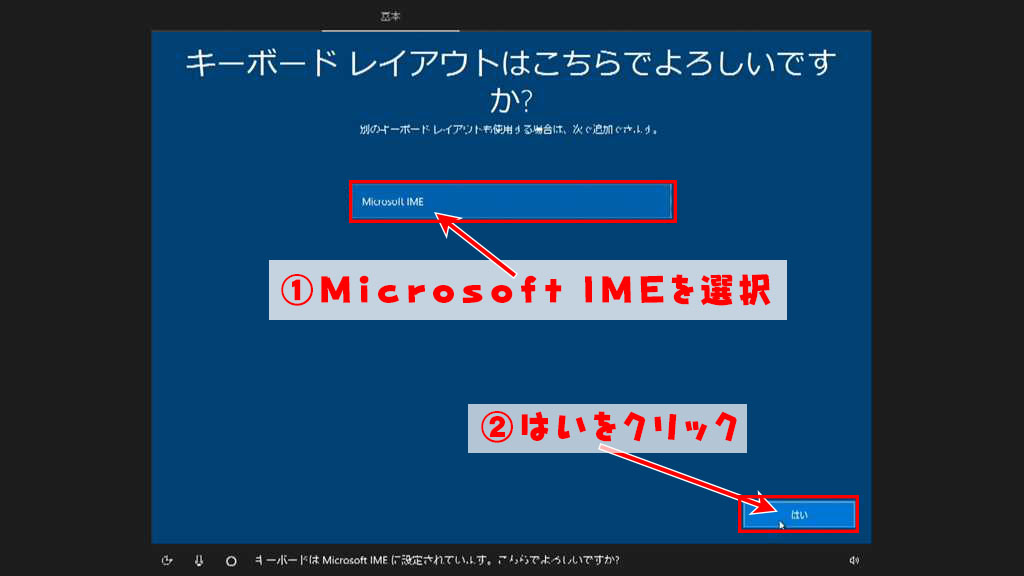
2つ目のキーボードレイアウトはスキップをクリック
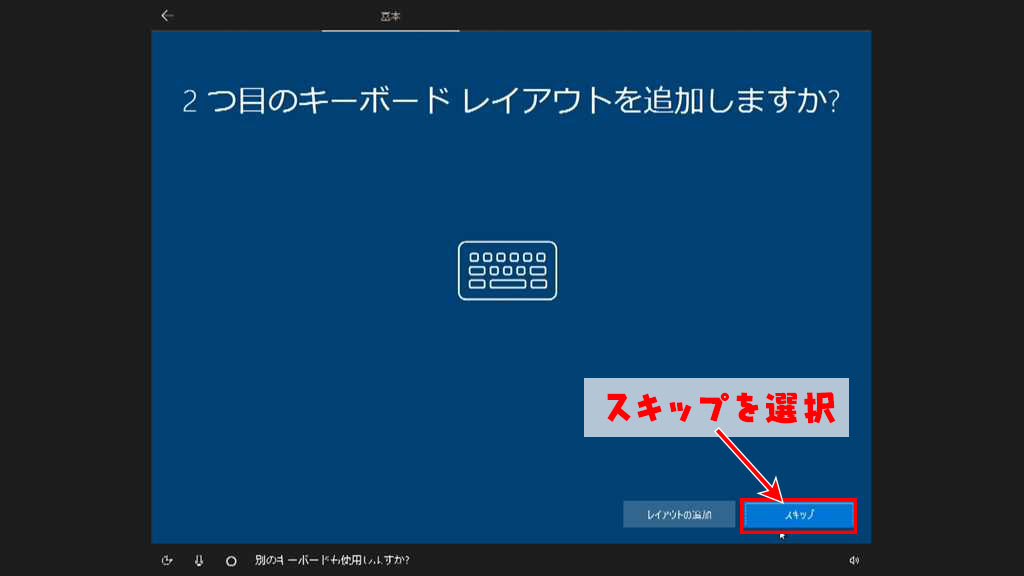
有線LANを接続するか無線で接続してインターネットに接続しましょう。
無線LANで接続する場合は①接続する無線SSIDをクリックして②接続をクリック
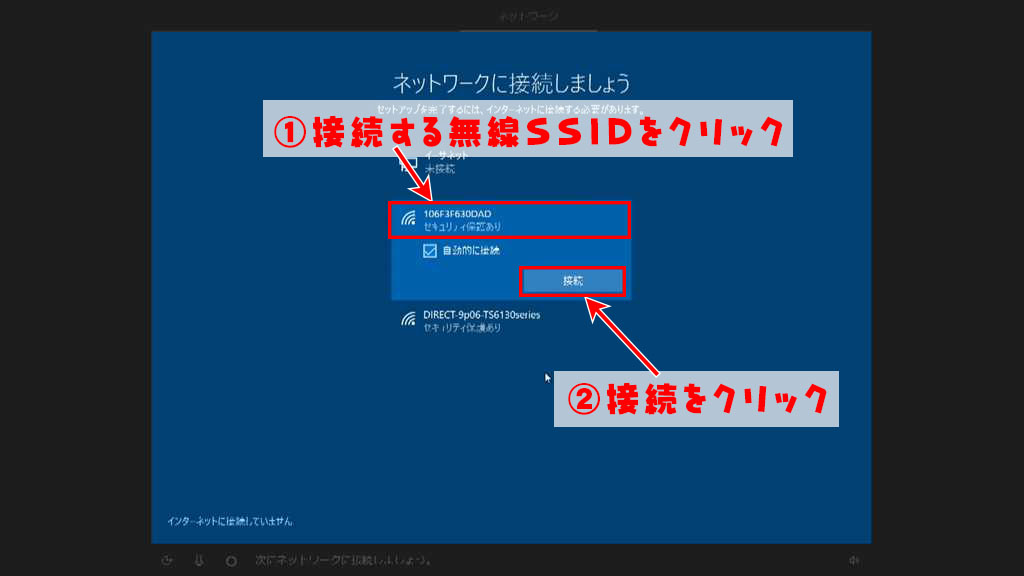
パスワードを入力して①接続されたことを確認して②次へをクリック
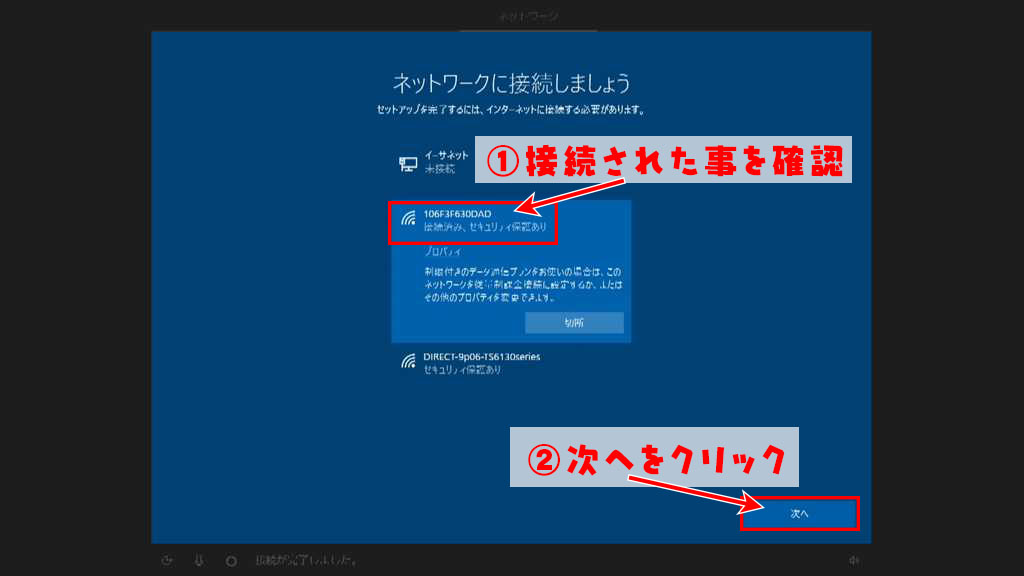
使用許諾契約をよく読み、同意をクリック
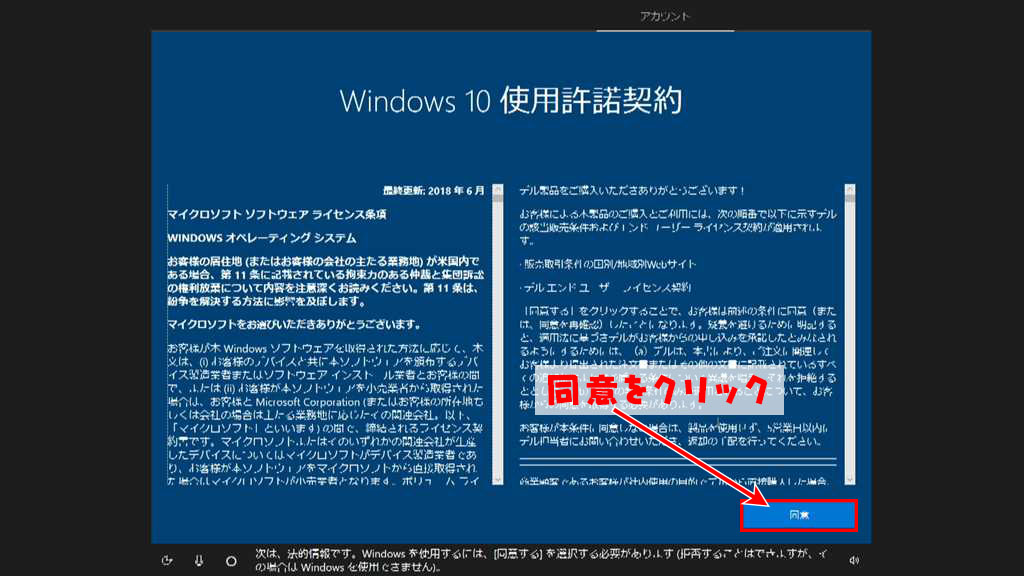
オフラインアカウントをクリック
ここでオフラインアカウントが表示されない場合はネットに接続していない状態で最初から初期設定をやり直してください。
Windows10 Homeの場合は表示が出ません。
一度電源を切ってネットに接続しない状態で初期設定を行うとローカルアカウントで起動できます。
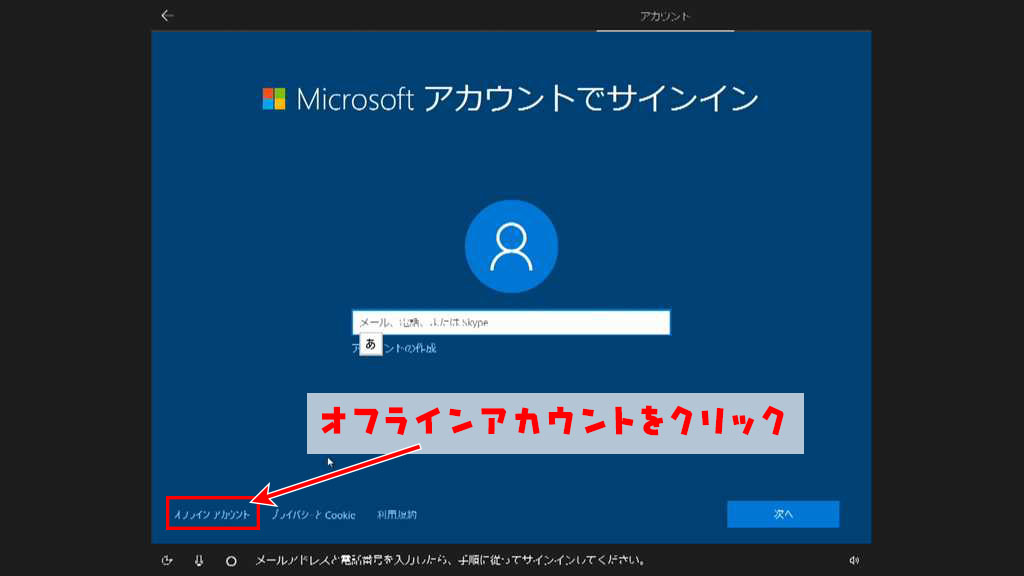
いいえをクリック
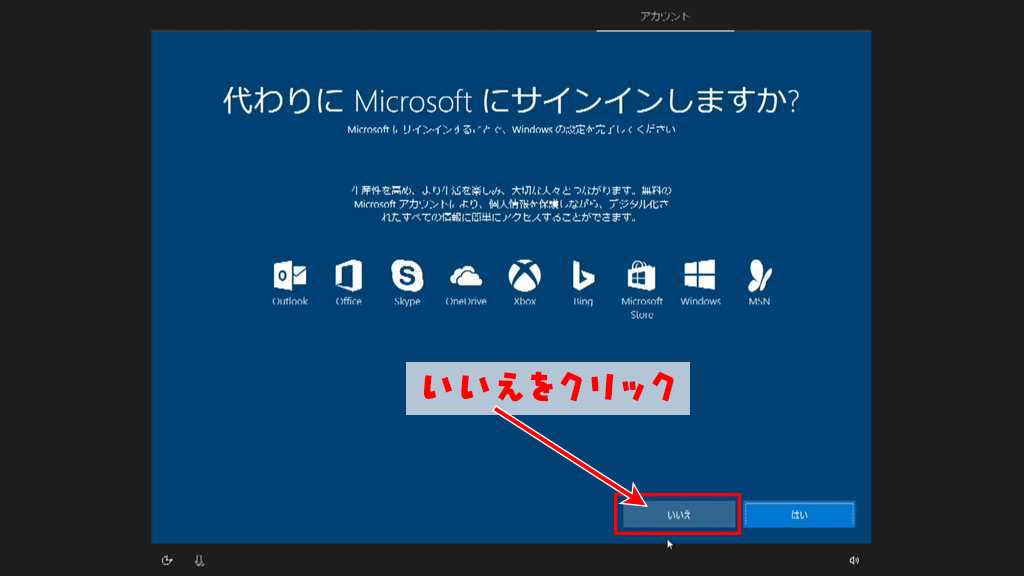
- 使用するユーザー名を入力して②次へをクリック
- 次へをクリック
ここで入力したユーザー名がユーザープロファイルの名称になります。
ひらがな、かたかな、漢字などの全角文字で入力すると後々トラブルが発生する可能性があるので、半角英数時で入力しましょう。
また、入力したユーザー名は後で変更する場合、かなり面倒な手順が必要になります。(ユーザーの表示名を変更する手順は簡単です)
スペル間違いがないかチェックして入力してください。
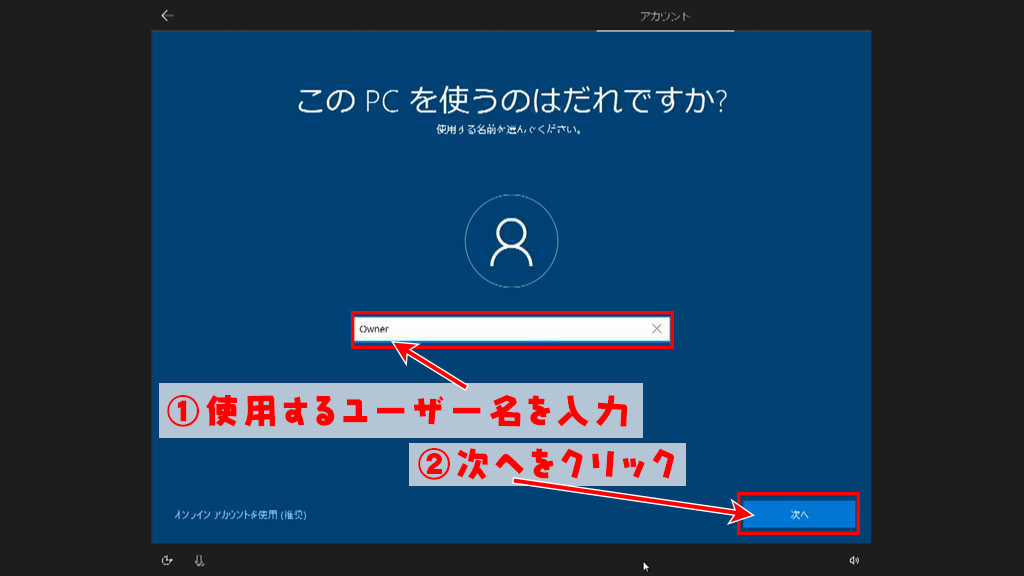
次へをクリック(Windowsが起動したらパスワード設定を行いましょう)
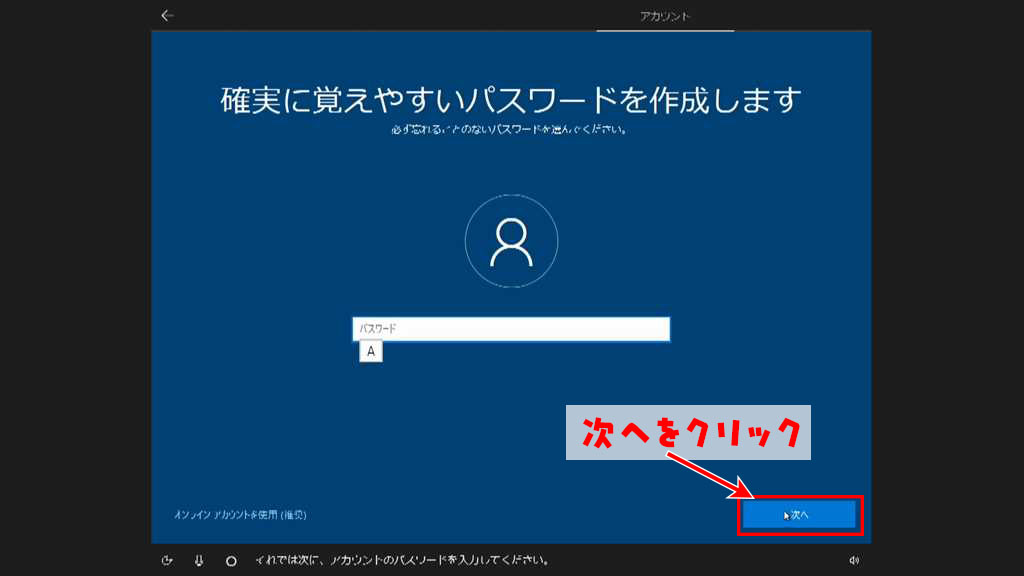
いいえをクリック
アクティビティの履歴
どんなアプリを開いたか、どんなファイルを開いたかを記録してMicrosoftに送信します。
Microsoftは送信されたデータをもとにユーザーに対して必要な情報を予測して情報を提供するシステム。
ほどんどの人は無くても困りません。
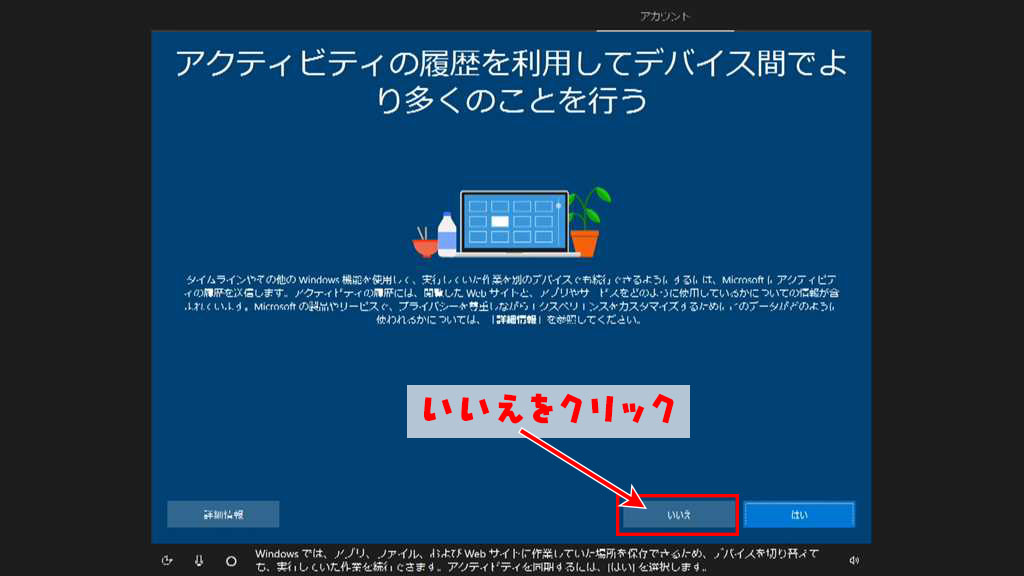
拒否をクリック
デジタルアシスタント
起動時にしゃべりだしたコルタナを利用する事でMicrosoft側にコルタナを介して入力された検索やなどをMicrosoft側に送信してパソコン側からユーザーに必要と思われる機能提供するシステム。
ほとんどの方が必要ないです。
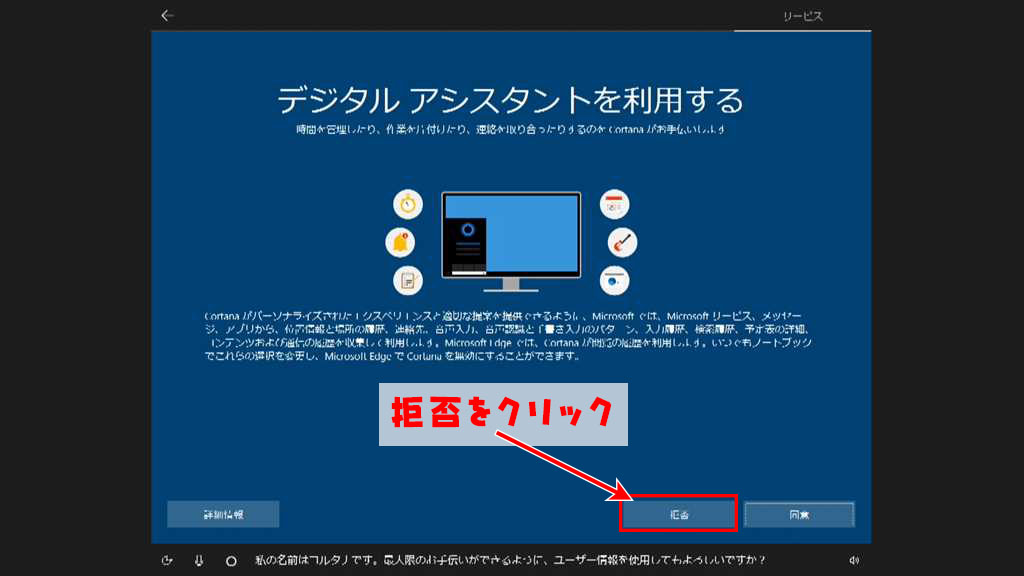
同意をクリック
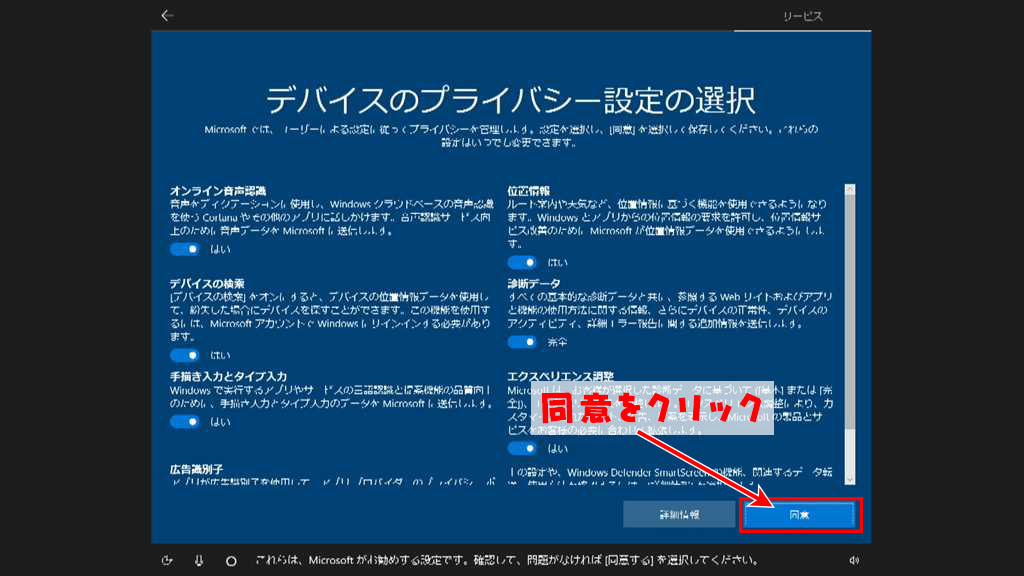
ここからパソコンのメーカーによって表示が異なります。
以下は例はDELLの場合の表示です。
次へをクリック
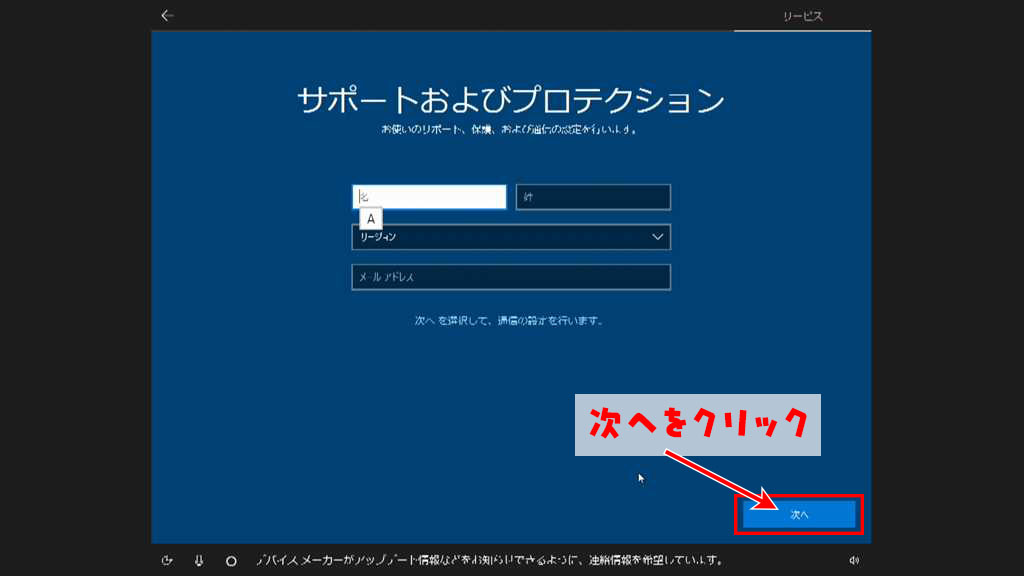
McAfeeする予定がないのでチェックを外して次へをクリック
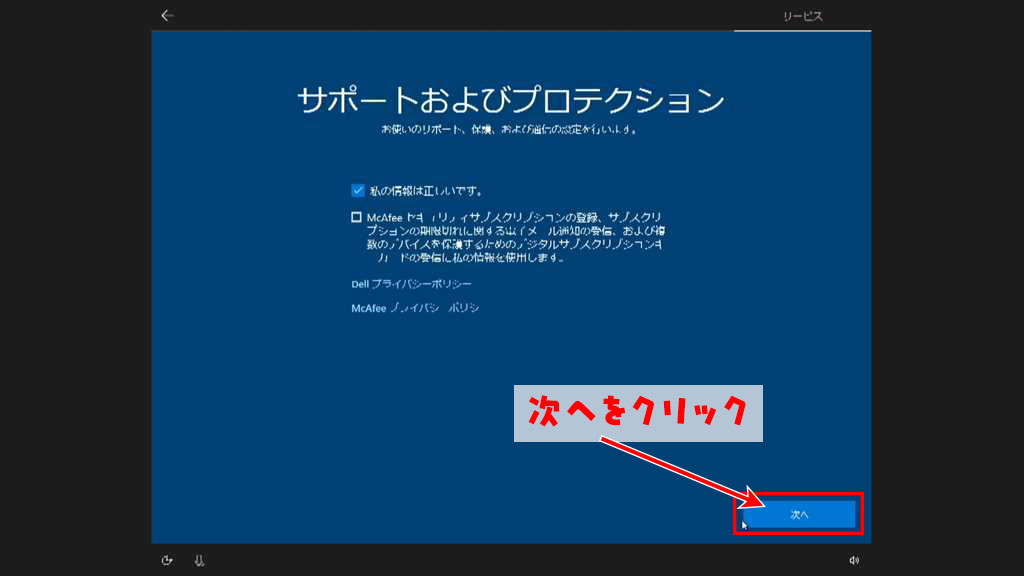
Windowsが起動する

上記の手順でローカルアカウントでWindows10が起動しました。
パスワードの設定を行いたい場合は以下の記事を参照してください。

まとめ
Windows10は起動時にMicrosotアカウントを設定しないと起動できないように思えますが、Microsoftアカウントに利点を感じない人には邪魔な機能です。
私が起動のパソコンを起動する際はMicrosoftアカウントは設定しないで起動させます。
Microsoftアカウントを設定するとどんな情報がMicorosftのサーバーに送信されているかわからないですからね。
Bitlookerについて
最近Lenovoのノートパソコンを起動した時にBitlookerが初期状態で設定されていたパソコンがありました。
初期不良でパソコンを修理した際に基盤の交換から返却時にBitlookerが有効になっていたのでパソコンが起動できずにリカバリしなければならない状態になりました。
MicrosoftアカウントでWindows10を設定していればBitlookerの複合化キーを確認できたんですが、、
Windows10Proをローカルアカウントで起動後は必ずBitlookerの設定がされているか確認しましょう。